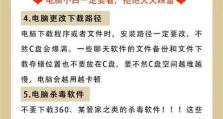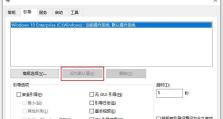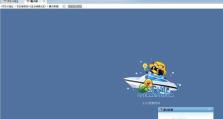固态硬盘安装Win10系统教程(使用固态硬盘启动盘快速安装Windows10系统)
随着技术的发展,固态硬盘(SSD)逐渐取代传统机械硬盘成为主流。使用固态硬盘作为启动盘安装Windows10系统,能够大幅提升系统的启动速度和响应能力。本教程将详细介绍如何使用固态硬盘启动盘安装Win10系统。
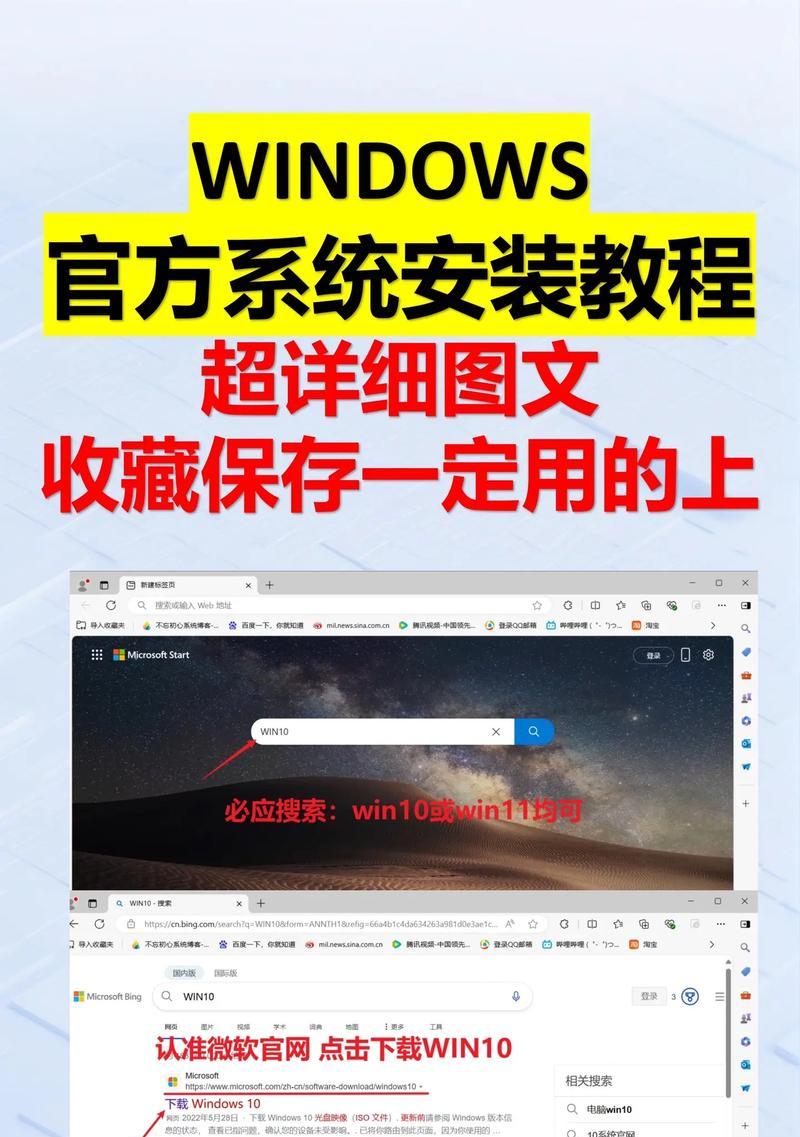
准备工作
1.确保你已备份重要文件
在进行任何操作之前,务必备份重要文件,以防意外数据丢失。
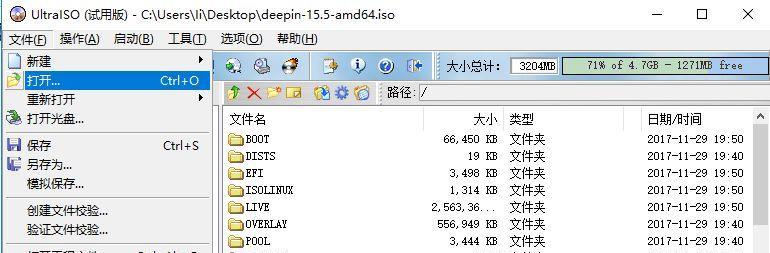
2.获得固态硬盘启动盘
你可以使用U盘或者光盘来制作固态硬盘启动盘。确保启动盘的容量足够大,并选择高质量的设备以确保稳定性。
制作固态硬盘启动盘
3.下载Windows10系统镜像
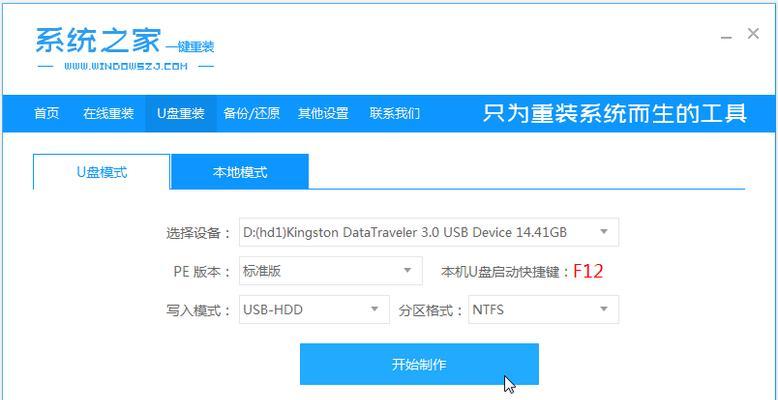
从微软官方网站下载适用于你的计算机的Windows10系统镜像文件。
4.使用专业软件制作启动盘
使用软碟通、Rufus或其他专业软件将Windows10系统镜像文件写入启动盘。确保按照软件的操作指南正确进行。
BIOS设置
5.进入计算机的BIOS设置
重启计算机,按下相应的快捷键(通常是Del键、F2键或者F12键)进入BIOS设置。
6.将固态硬盘设置为第一启动设备
在BIOS设置中,找到“Boot”或者“启动”选项,将固态硬盘设置为第一启动设备。
安装Win10系统
7.插入固态硬盘启动盘
将制作好的固态硬盘启动盘插入计算机的相应插槽,重启计算机。
8.选择启动盘进行安装
在计算机重新启动后,选择固态硬盘启动盘作为引导设备,按照屏幕提示进行操作。
9.进入Windows10安装界面
等待片刻,系统会自动进入Windows10安装界面,点击“安装”按钮。
10.接受许可协议
仔细阅读并接受Windows10的许可协议,然后点击“下一步”。
11.选择安装类型
根据个人需求选择“自定义安装”或“快速安装”。若需要对分区进行自定义设置,选择“自定义安装”。
12.格式化和分区
如果你选择了“自定义安装”,在接下来的界面上,可以对固态硬盘进行格式化和分区。确保按照需求进行操作。
13.安装系统
等待系统完成安装过程,过程中可能需要多次重启。请耐心等待直到系统安装完成。
14.设置个人信息和系统偏好
系统安装完成后,根据个人喜好设置个人信息和系统偏好,然后点击“下一步”。
15.安装驱动和更新
安装计算机所需的驱动程序并完成系统的更新。确保驱动程序的版本与系统的兼容性。
通过本教程,你已经学会了使用固态硬盘启动盘安装Windows10系统的步骤。使用固态硬盘作为启动盘,能够带来更快的启动速度和响应能力,提升计算机的整体性能。遵循上述步骤,你可以轻松完成Win10系统的安装,并享受到流畅的系统体验。